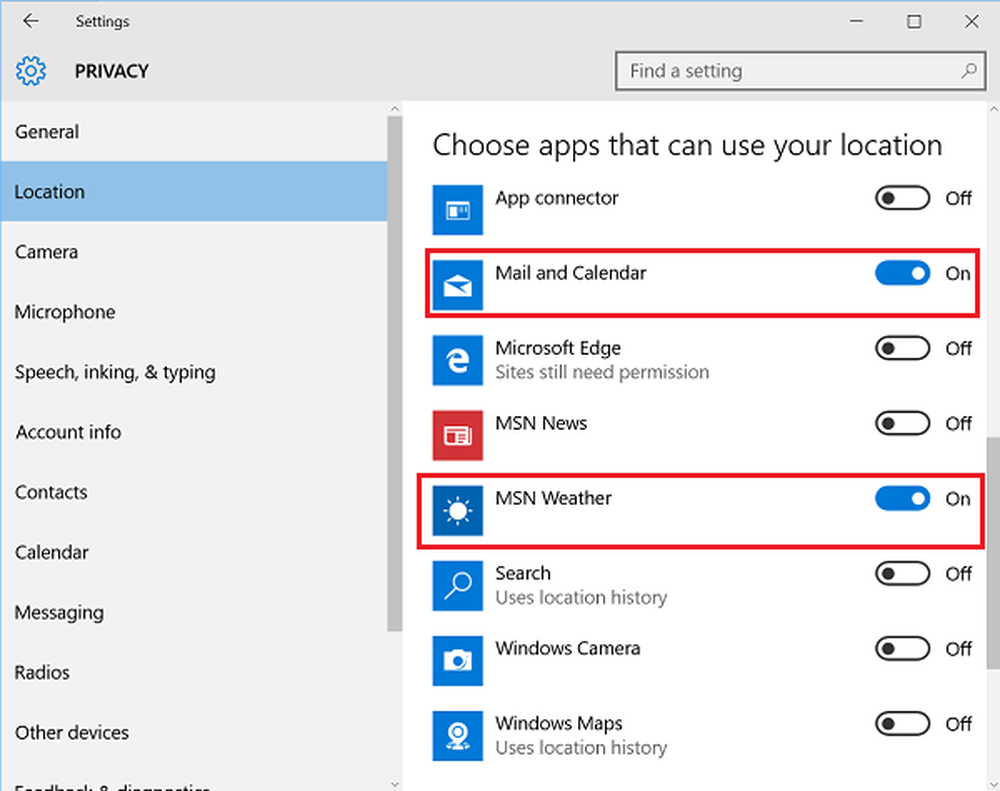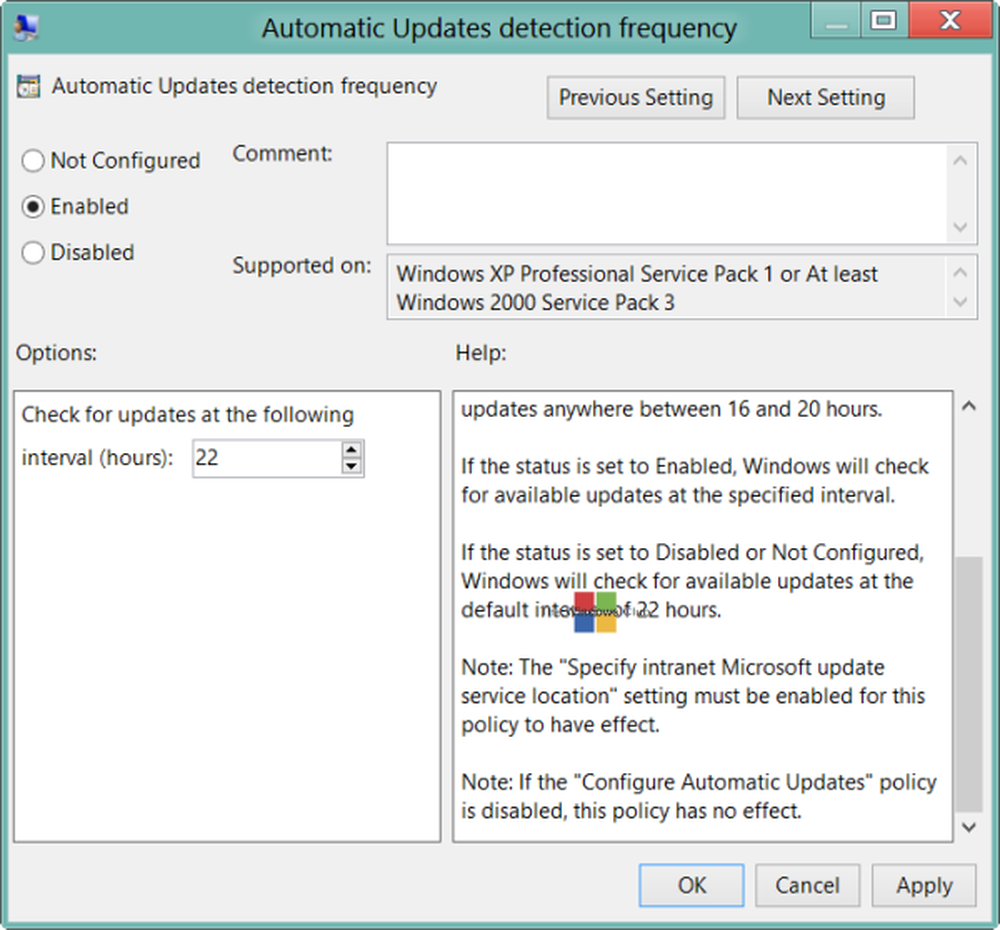Créer Windows 10 créer un point de restauration automatique lors des analyses de Windows Defender

Créer des points de restauration automatiques pour Windows 10 Pro
Il n'est généralement pas activé par défaut. La première chose à faire est donc d'activer la restauration du système. Appuyez sur la touche Windows et type: point de restauration et appuyez sur Entrée. Cliquez ensuite sur le bouton Configurer et assurez-vous que la protection du système est marquée. Vous pouvez également y définir la quantité d’espace disque utilisée pour la sauvegarde du point de restauration..

Si vous utilisez Windows 10 Pro, vous pouvez le configurer à l'aide de la stratégie de groupe. Frappé Touche Windows + R et type: gpedit.msc dans la boîte de dialogue Exécuter et appuyez sur Entrée.

Puis naviguez jusqu'au chemin suivant:
Configuration de l'ordinateur> Modèles d'administration> Composants Windows> Windows Defender Antivirus> Analyser
Puis double-cliquez sur «Créer un point de restauration système» dans la colonne Paramètre de droite..

Définissez-le sur Activé et cliquez sur OK pour fermer l'éditeur de stratégie de groupe..

Créer des points de restauration automatiques pour Windows 10 Accueil
La stratégie de groupe n'est pas disponible dans Windows 10 Home, mais vous pouvez la configurer pour créer un point de restauration automatique lorsque Windows Defender effectue une analyse système en modifiant le registre..
Important: Assurez-vous que vous êtes un utilisateur expérimenté avant de pirater le registre. En cas de doute, assurez-vous de créer une sauvegarde complète du système avant d'y apporter des modifications..Pour ouvrir le registre, appuyez sur Touche Windows + R et type: regedit et cliquez sur OK ou appuyez sur Entrée.

Une fois ouvert, suivez le chemin suivant:
HKEY_LOCAL_MACHINE \ SOFTWARE \ Policies \ Microsoft \ Windows Defender
Cliquez avec le bouton droit sur la clé Windows Defender et sélectionnez Nouveau> Clé.

Nommez cette nouvelle clé Balayage avec une nouvelle valeur DWORD (32 bits) de DisableRestorePoint avec une valeur de données de zéro. Une fois que vous avez terminé, fermez l'éditeur de registre.

Que ce soit sous Windows 10 Pro ou Home, après la configuration, Windows créera un nouveau point de restauration avant que Windows Defender ne lance une analyse du système - qui est quotidienne à moins que vous n'ayez modifié le calendrier..
Windows crée automatiquement un point de restauration avant d'installer les mises à jour Windows. Mais il est important d'avoir un nouveau point stable sur lequel revenir en arrière si quelque chose d'inattendu se produit et que vous n'avez pas pensé à créer un point de restauration..
Si vous êtes nouveau sur Windows 10 et que vous souhaitez encore plus de guides et de conseils, assurez-vous de consulter tous les articles de nos archives Windows 10. En outre, pour des problèmes spécifiques, rejoignez nos forums gratuits sur Windows 10 et publiez vos questions et réflexions sur les produits et services Microsoft..